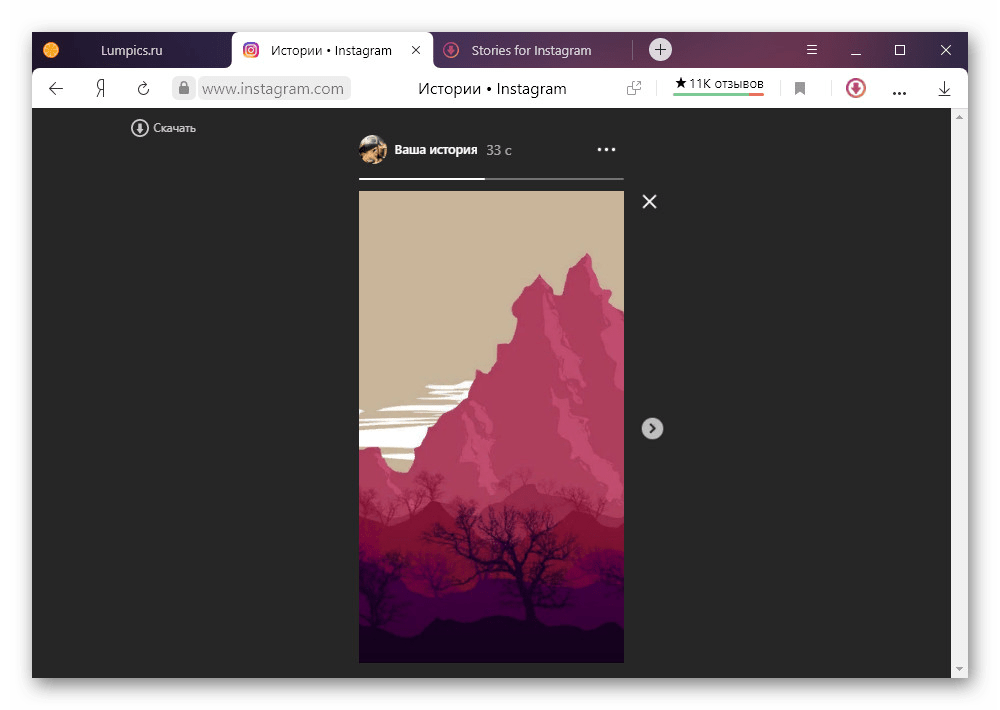Использование одного лишь смартфона для ведения профиля Instagram не всегда удобный и эффективный способ. Бывают случаи, когда его нет под рукой, или просто села батарея.
Давайте разберемся как добавлять истории в инстаграм с компьютера. Возможно вы сочтете данную платформу наиболее удобной для ведения своей социальной сети.
Через браузер
Без программ
Немногие знают о возможности эмулирования практически полноценного Instagram с помощью манипуляций с разделом для разработчиков прямо в браузере, он позволяет пусть и менее удобно, но загружать файлы в профиль без установки и скачивания сторонних программ.
- Итак, переходим на официальный сайт https://www.instagram.com/ и проходим этап авторизации. Затем кликаем правой кнопкой мыши по пустому пространству и выбираем «Просмотреть код». В примере используется браузер Google Chrome, однако инструкция для других браузеров кардинально не отличается.

- Половину страницы займут инструменты разработчика. Обратите внимание на иконку двух экранов в левом углу (см. скриншот).

- После нажатия на неё экран примет разрешение смартфона. Кликаем на иконку «Ваша история».

- Останется указать путь до заранее заготовленного файла и опубликовать его.

Как загрузить сторис в Instagram с компьютера
Через расширение
Веб-Instagram
Сторонние разработчики стараются расширить базовые возможности социальной сети и разрабатывают специальные расширения для браузеров.
Команда Web App выпустила свою версию расширения, позволяющую людям, использующим версию инстаграм для персонального компьютера иметь возможность публиковать фотографии и видео, загружать сторис, скачивать любые публикации других блогеров а также просматривать истории людей, на которых вы не подписаны.

Стоит отметить, для его установки необходим браузер Google Chrome. На других браузерах расширения работать не будет, однако в Opera есть специальная надстройка, позволяющая создать совместимость с интернет-магазином Chrome.




Как добавить сторис в инстаграм с компьютера
С помощью онлайн-сервисов
smmplanner.com
Одна из основ ответственного подхода к развитию своего канала – систематическое и планомерное заполнения профиля новым контентом. Современные пользователи быстро забывают блогеров, которые не появляются в их ленте регулярно. СММ планер позволяет заранее загрузить посты и установить время их публикации, это позволяет разгрузить собственный день и не пропустить время нового поста.
- Регистрируемся на сайте smmplanner.com После этапа регистрации кликаем на пункт «Запланировать историю».

- Откроется расширенное меню сториз где нас интересует пункт «Фон» в правой области страницы.

- В открывшемся подменю появится возможность изменить цвет заливки фонового цвета, загрузить картинку, видео, а также использовать продвинутые редакторы Canva и Crello.

- По окончанию оформления поста выбираем «Запланировать». Указываем желаемую дату и ждем публикации поста.

parasitelab.com
Планировщиков задач для социальных сетей на просторах социальных сетей великое множество. Паразайт выгодно выделяется на их фоне приятных дизайном, удобным интерфейсом и лояльной ценовой политикой.
- Для начала необходимо пройти этап регистрации в сервисе автоматизации СММ на сайте parasitelab.com. Затем обращаем внимание на панель напротив профильного изображение и кликаем на «Истории».

- Создаем уникальную публикацию благодарю широкому спектру настроек сервиса. По окончанию подготовительного процесса выбираем «Сохранить».

- Готово! Сториз загрузиться в профиль в установленный пользователем срок.

Теперь вы знаете как добавлять истории в инстаграм с компьютера. Разработчики начали расширять возможности для блогеров использующих ноутбуки и ПК сравнительно недавно, так как данная платформа сильно отстает от смартфонов по количеству пользователей. Однако с недавних пор ситуация начала меняться, и разработчики сокращают дистанцию между телефонами.
Источник: instawiki.ru
Как выложить Историю в Инстаграм через компьютер с помощью различных приложений и программ

Получи нашу книгу «Контент-маркетинг в социальных сетях: Как засесть в голову подписчиков и влюбить их в свой бренд».
Подпишись на рассылку и получи книгу в подарок!

В этой статье мы расскажем, как выкладывать истории в Инстаграм и самостоятельно загружать их с компьютера, где добавляются стори и можно ли создавать сторис на компе для публикаций в Инсте. Stories – удобный инструмент для продвижения коммерческого блога в Instagram. С его помощью проводятся опросы аудитории, анонсы событий, новых товаров, подается реклама, продается продукция. Все это увеличивает вовлеченность подписчиков, количество заказов, позиции страницы в выдаче.
Но если вы активно ведете бизнес-аккаунт, у вас может возникнуть потребность в работе с ПК, на котором не получится опубликовать новый контент. К счастью, существует несколько выходов из этой ситуации. Начнем с более простого варианта.
Содержание скрыть
- Как выкладывать Истории в Инстаграм с компьютера
- Как еще загрузить Историю в Инстаграм через компьютер и с ноутбука
- Как сохранить Историю из Инстаграма на компьютер
- Как добавлять Истории в Инстаграм с компьютера без установки расширений
- Как загружать Истории в Инстаграм с компьютера через SMMplanner
Как выкладывать Истории в Инстаграм с компьютера
Просмотр Сторис с ПК осуществляется с сайта приложения. Но там ограниченный функционал. Он сводится к редактированию своего профиля (данные, пароль, удаление заметок) и просмотру чужих страниц. Чтобы расширить поле деятельности, попробуйте поступить следующим образом:
- Установить на ноутбук официальную программу Instagram. Она работает на Windows и в ней есть все возможности мобильной версии.
- Скачать Гугл Хром.
Рассмотрим подробнее второй способ. Он бесплатный. Зайдите в настройки Google Chrome – Дополнительные инструменты – Расширения. Затем кликните по иконке списка в левом верхнем углу и нажмите «Открыть интернет-магазин». В строке поиска введите название как на скриншоте.

В правой части браузера у вас появится иконка для активирования режима в Инстаграм. Откройте ее и выберите подходящий эмулятор – программу, которая и позволит использовать аккаунт эффективно. Например, Android – KitKat. Авторизуйтесь в своем профиле через официальный сайт https://www.instagram.com. Вы увидите, что блог принял другую, похожую на мобильную форму.
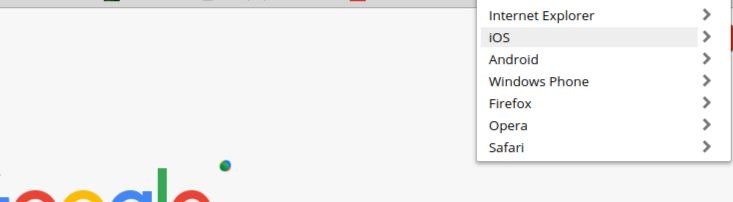
На этом этапе вы уже можете поделиться с подписчиками фото в ленте. Для этого нажмите на значок камеры и подберите снимок. Внизу экрана вы найдете функции редактирования и варианты фильтров. Чтобы загрузить Stories, необходимо иметь сделанный и отредактированный контент на компе. Рекомендуемый формат: 9*16. Кликните по домику в левом нижнем углу, а затем по иконке в верхнем.
Расширение попросит вас повернуть устройство. Сузьте окно или используйте для этого клавиши Ctrl-Alt-стрелка влево. Затем опубликуйте, нажав «Добавить».
Как еще загрузить Историю в Инстаграм через компьютер и с ноутбука
Существуют еще несколько способов, один из них также осуществляется через Гугл Хром. Снова зайдите в настройки браузера, выберите Дополнительные инструменты – Интернет-магазин и найдите в поиске Web или Desktop for Instagram. Принцип работы тот же. Третья версия также просит повернуть устройство, но уже после загрузки файла.
Один большой минус всех этих вариантов заключается в том, что выложить можно только изображения. Также неудобно то, что в некоторых случаях их нужно предварительно обрезать, чтобы они хорошо смотрелись в Stories. Встроенного редактора нет.
Помимо всего перечисленного, существуют эмуляторы BlueStacks и Nox. Они представляют собой экранный смартфон, работают на Windows и Mac. С их помощью вы сможете загружать не только фото, но и видео, менять свой профиль, отвечать на сообщения в Директе, удалить аккаунт.
Как сохранить Историю из Инстаграма на компьютер

На телефоне есть возможность добавления своей Сторис в архив. Это значит, что она будет доступна вам всегда. Такой же функции относительно чужих Стори нет. Придется довольствоваться скриншотом или воспользоваться программами StorySaver или InstaStory. В случае с ПК на выручку снова придут различные приложения и расширения.
Одно из них можно установить уже знакомым вам способом – через Гугл Хром. В поиске в интернет-магазине браузера введите название Chrome IG Story или сразу перейдите по ссылке. Нажмите «Установить» и затем на иконку в верхнем углу справа. Она выглядит вот так. Вы увидите в списке свой аккаунт.
Нажав на стрелочку рядом с интересующим вас пользователем или хештегом вы скачаете весь архив Stories!
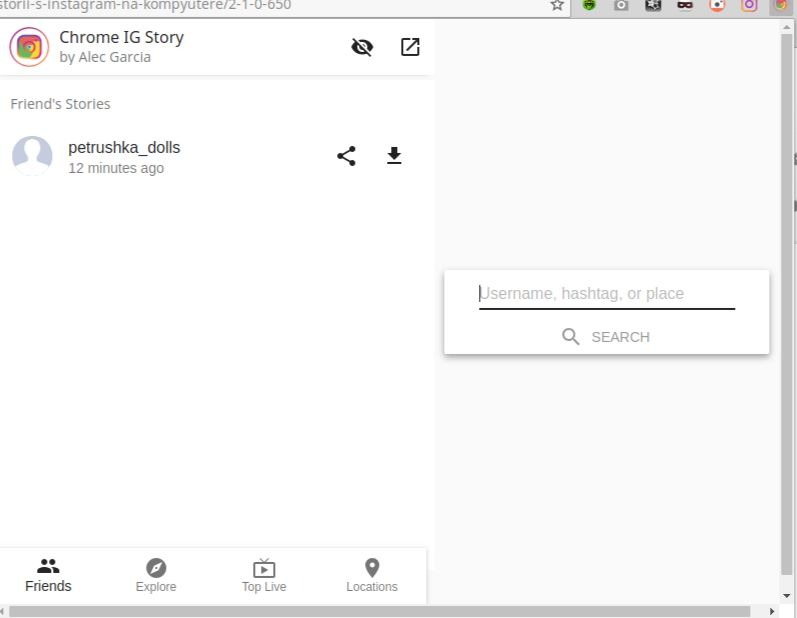
Если вам требуется одна конкретная Стори, воспользуйтесь Web for Instagram. В поиске найдите пользователя или хэштег, ведущий к нужной вам публикации, откройте видео и кликните на синюю стрелочку как на скриншоте.
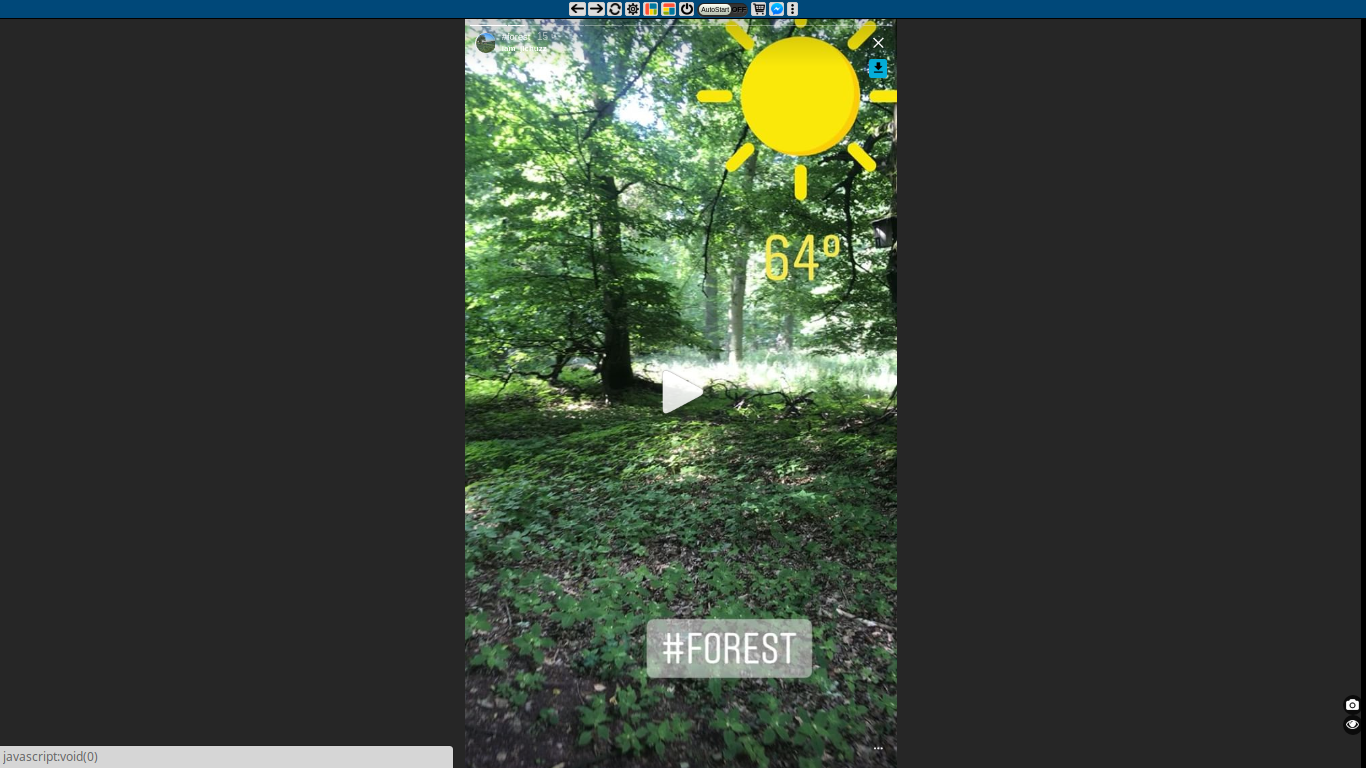
Как добавлять Истории в Инстаграм с компьютера без установки расширений
Еще один способ загрузки – сервис SMMplanner. Это платный сайт, но на нем есть пробный период и при регистрации вы получаете возможность публикации 50 заметок. Они будут начисляться каждый месяц. Постом считается одно фото или видео, выложенное в Stories. Вот действия, которые будут доступны для вас.
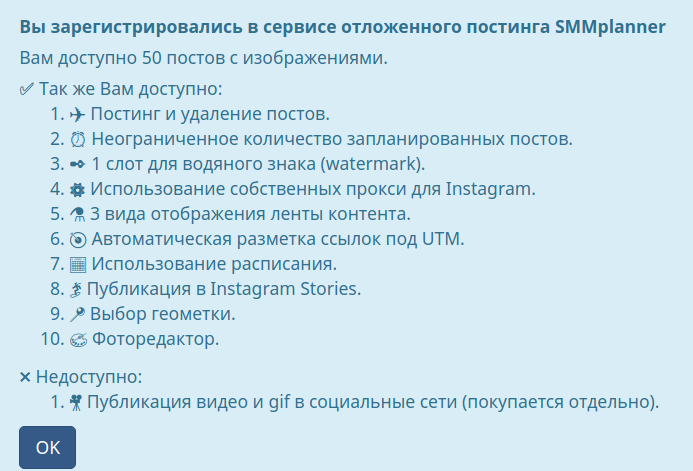
После авторизации вам необходимо прикрепить свой аккаунт. Прокрутите страницу, на которой вы находитесь немного вниз и выберите социальную сеть. Есть один нюанс! Вы должны помнить, какая почта была указана при создании блога, или добавить в настройках профиля актуальный адрес. На него (в случае сброса пароля) будет отправлена инструкция по восстановлению.
Система не сохраняет комбинацию доступа и все личные данные остаются только у вас. По этой причине сервис не сможет вам помочь, если вы их забудете. Также никто не перехватит ваши сведения и не украдет доступ. Следующий этап – работа со Stories.
Как загружать Истории в Инстаграм с компьютера через SMMplanner
Перейдите во вкладку «Посты» и выберите «Запланировать». Найдите на ПК контент, который хотите выложить. Рекомендуемый размер для фото – 9*16, видео – 15 секунд. В бесплатный пакет входят только изображения. На сайте есть возможность редактирования.
Чтобы зайти в этот режим, кликните на значок-карандаш.
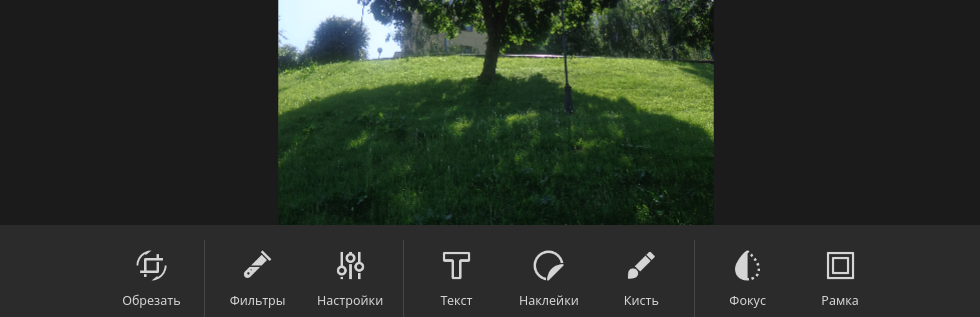
Доступны все основные функции изменения картинок
- Обрезать. Представлены несколько форматов, в том числе и для Стори. Поворот.
- Около тридцати фильтров для улучшения фотографий.
- Настройки яркости, насыщенности, контраста, четкости, экспозиции, теней.
- Текст на первом плане. Четыре вида шрифтов, коррекция размера, выравнивание, цвет фона надписи и самих букв.
- Наклейки. Многообразие стикеров с сердечками, шляпами, усами и так далее.
- Кисть. С помощью курсора разной толщины и оттенка можно нарисовать что-то на снимке.
- Фокус. Функция для размытия.
- Рамки. Также регулируется ширина и палитра.
Не забудьте нажать «Сохранить» перед тем как выйти из режима редактирования. На этом возможности сервиса не заканчиваются. Вы можете отметить на снимке людей или другие коммерческие блоги. Для этого найдите на изображении значок в левом нижнем углу. Кликните по нему и укажите аккаунт пользователя.
Напечатайте имя, нажмите на поиск, подтвердите (ок).
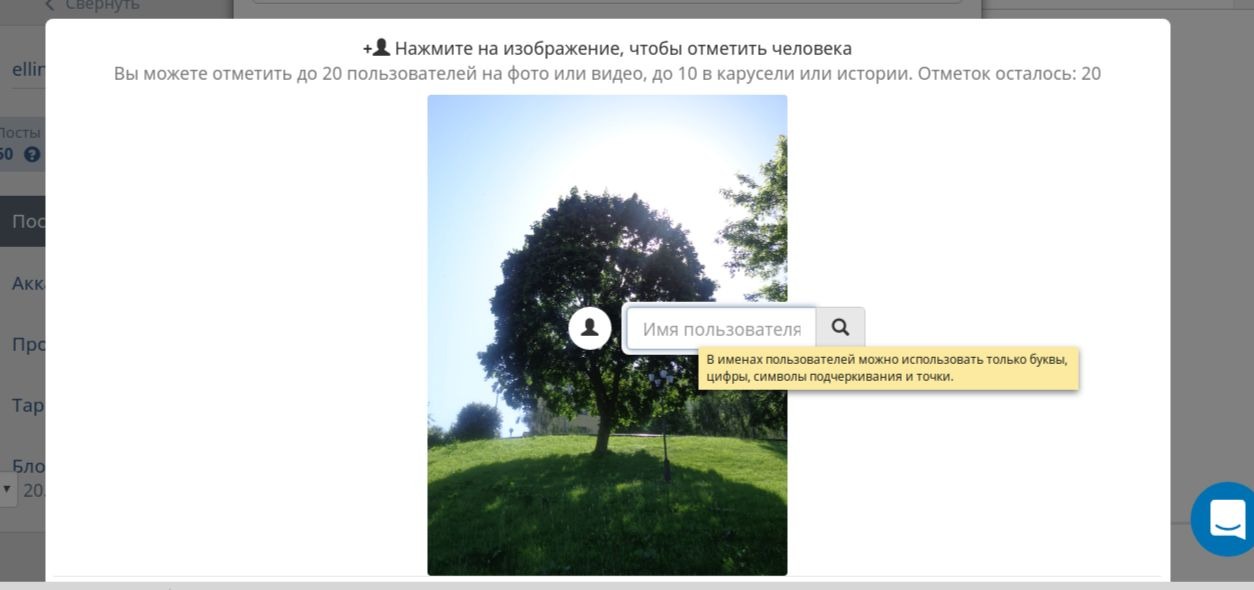
Над картинкой есть поле для ссылки. Если вам нужно опубликовать Stories с URL – просто впишите данные в эту строку.
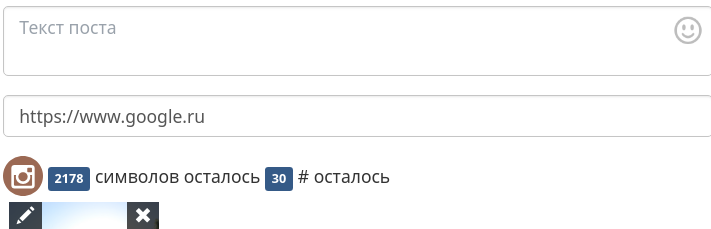
Хэштеги указываются в тексте поста.
Добавьте геометку. Это полезный для продвижения страницы элемент. Для этого в «Искать в местах Facebook» как на скриншоте ниже введите название страны, города или заведения. Затем зайдите в режим редактирования (карандаш) и выберите наклейки. Так вы оформите метку стикером.
Их варианты вы увидите первыми в списке.
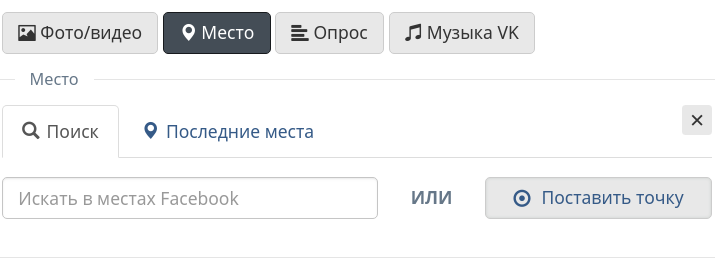
Опросы с ПК – еще одна прекрасная возможность от SMMplannera. Напишите свой вопрос и включите ответы. Чтобы оформить все это кнопками, действуйте как в случае с отметкой местоположения.
Это все основные функции, которые доступны. Перед публикацией не забудьте поставить галочку напротив «Отправить как Stories». Установите дату, в которую вы планируете добавить видео или изображения. Таким образом вы можете создать запас из постов, которые опубликуются автоматически в настроенное время.
Теперь вы знаете, как выложить Историю в Инстаграм с компа. Перечисленные нами способы сделают ведение бизнес-аккаунта проще и эффективнее. Особенно если вы решитесь воспользоваться сайтом автопостинга.
В статье приведены не все бесплатные методы. Существуют и другие сервисы. Например, Onlypult и эмуляторы (виртуальные смартфоны) для разных операционных систем. Но все эти расширения и программы обладают схожим функционалом. Если вы найдете альтернативные инструменты, то без труда разберетесь в них.
Источник: semantica.in
Добавление историй в Instagram с компьютера

По умолчанию компьютерная версия Instagram не предоставляет инструментов для загрузки и редактирования собственных сторис, из-за чего в любом случае придется использовать дополнительные средства, среди которых наиболее удобным является консоль разработчика в интернет-браузере. Отметим, что данный метод значительно уступает мобильному клиенту, но при этом во многом превосходит другие решения, рассмотренные в инструкции.
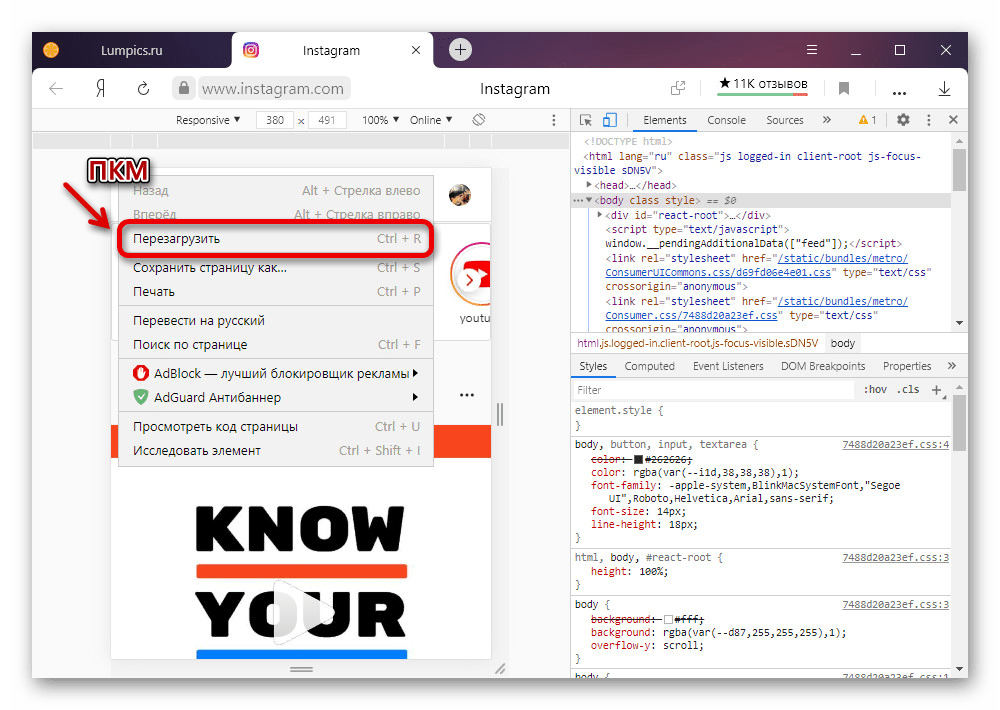

При появлении всплывающего уведомления с информацией о приложении Instagram, нажмите «Не сейчас». 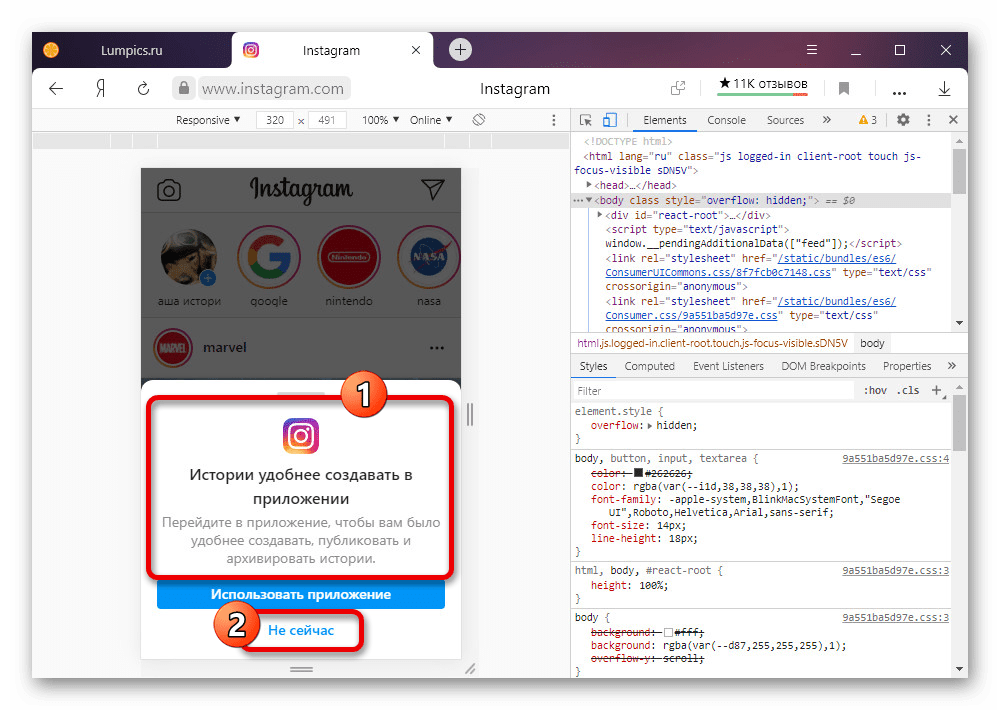
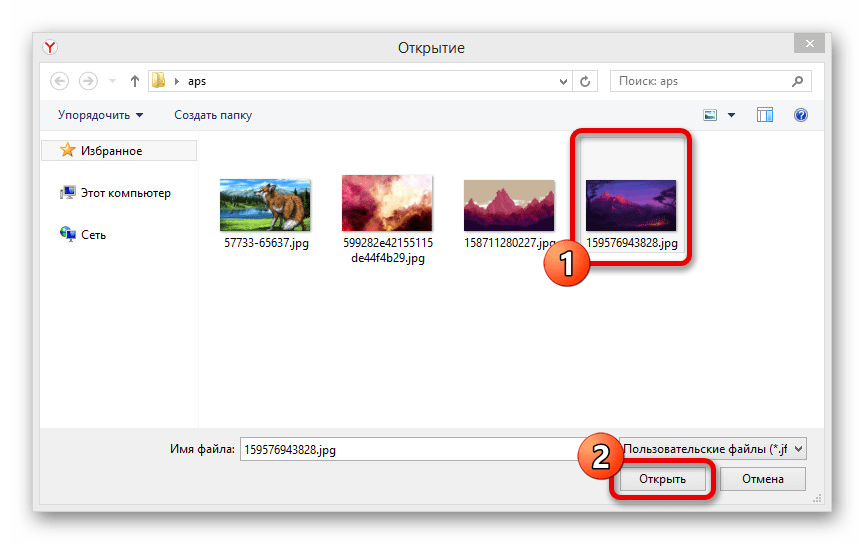
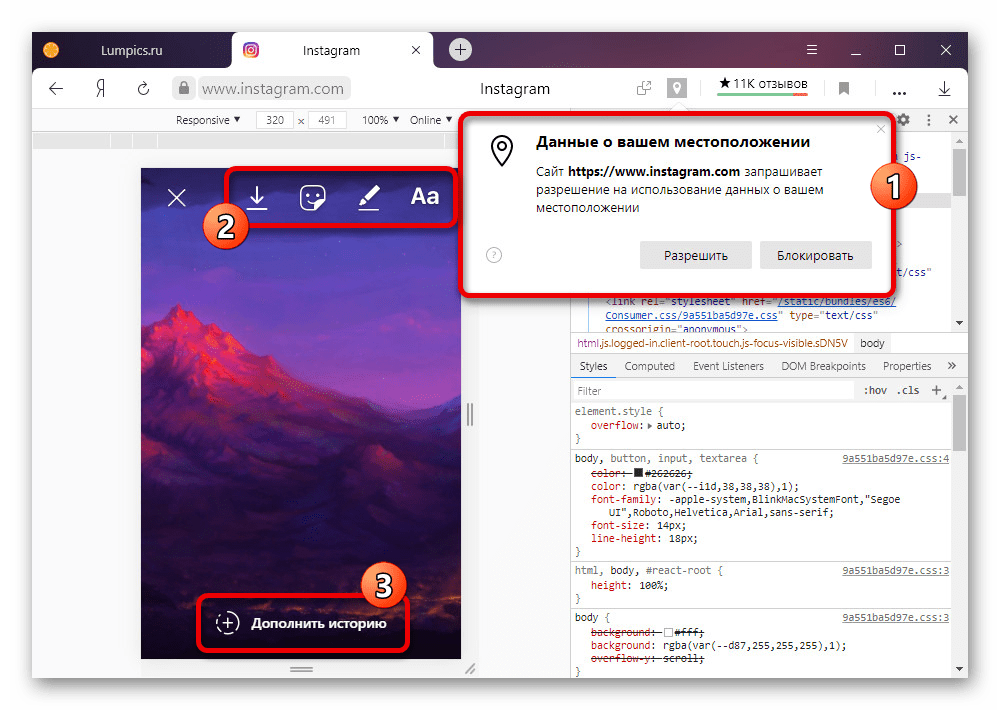
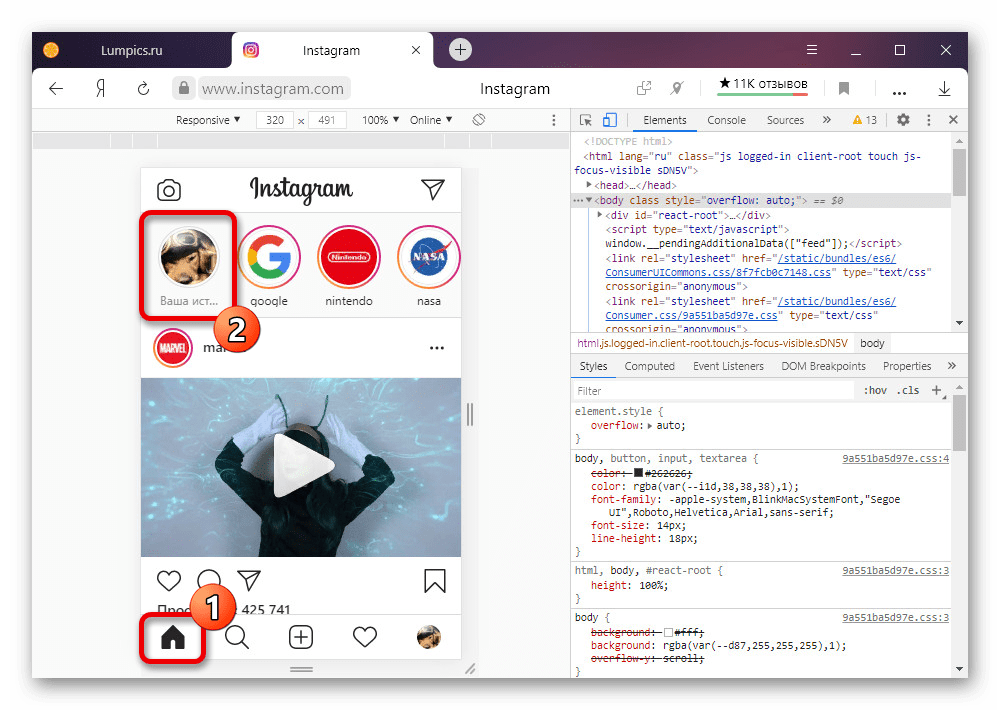
Если использовать эмулятор, сторис будут открываться на весь экран. От этого можно избавиться путем перехода к привычному для ПК режиму отображения сайта.
Способ 2: Расширение для браузера
Опубликовать историю в Инстаграме через компьютер можно с помощью сторонних расширений, устанавливаемых в браузер и использующих официальный веб-сайт для доступа к учетной записи. Рассмотрим два дополнения, совместимых с некоторыми интернет-обозревателями.
Вариант 1: Desktopify
Через расширение Desktopify, доступное для скачивания по представленной ниже ссылке, можно воспользоваться полноценной мобильной версией сайта без эмулятора веб-браузера. Для этого попросту установите ПО, щелкните по иконке на панели с дополнениями и на открывшейся странице произведите авторизацию.
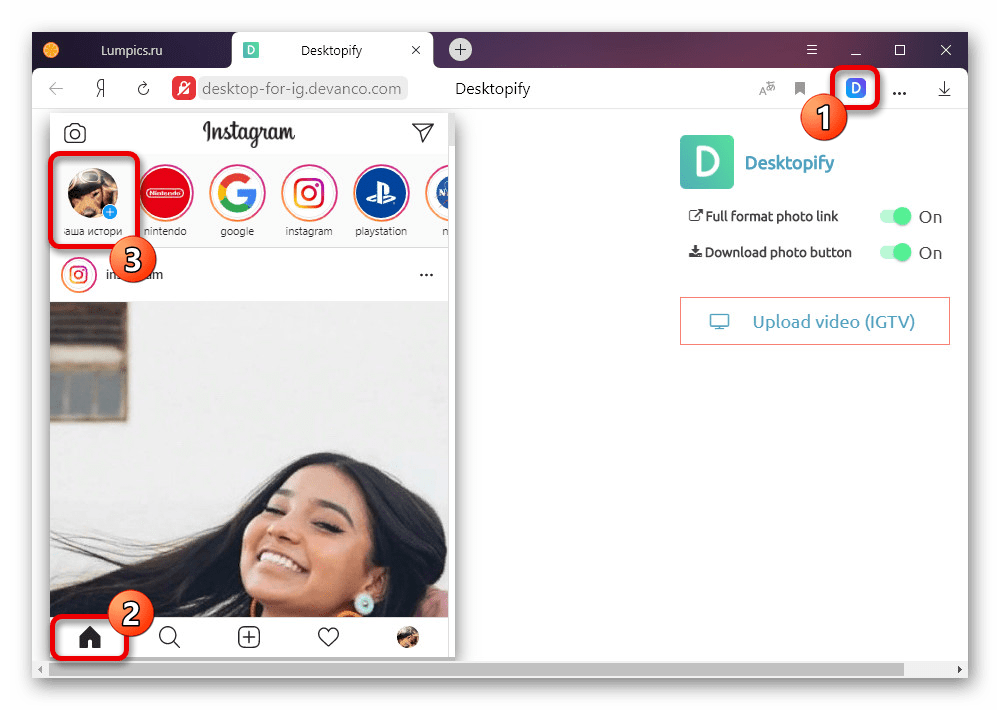
Дальнейшие действия выполняются точно так же, как было описано в первом разделе инструкции. При этом учтите, что в случае с Firefox и Оперой придется использовать другие, хоть и сильно похожие решения.
Вариант 2: Stories for Instagram
Расширение Stories for Instagram, как видно из названия, по большей части нацелено на работу с историями, включая добавление новых, но уже без мобильной версии сайта. К сожалению, данное ПО доступно для использования только в Хроме и Яндекс.Браузере.
- Перейдите по расположенной выше ссылке на страницу расширения, воспользуйтесь кнопкой «Установить» и подтвердите процедуру с помощью соответствующей кнопки во всплывающем окне.
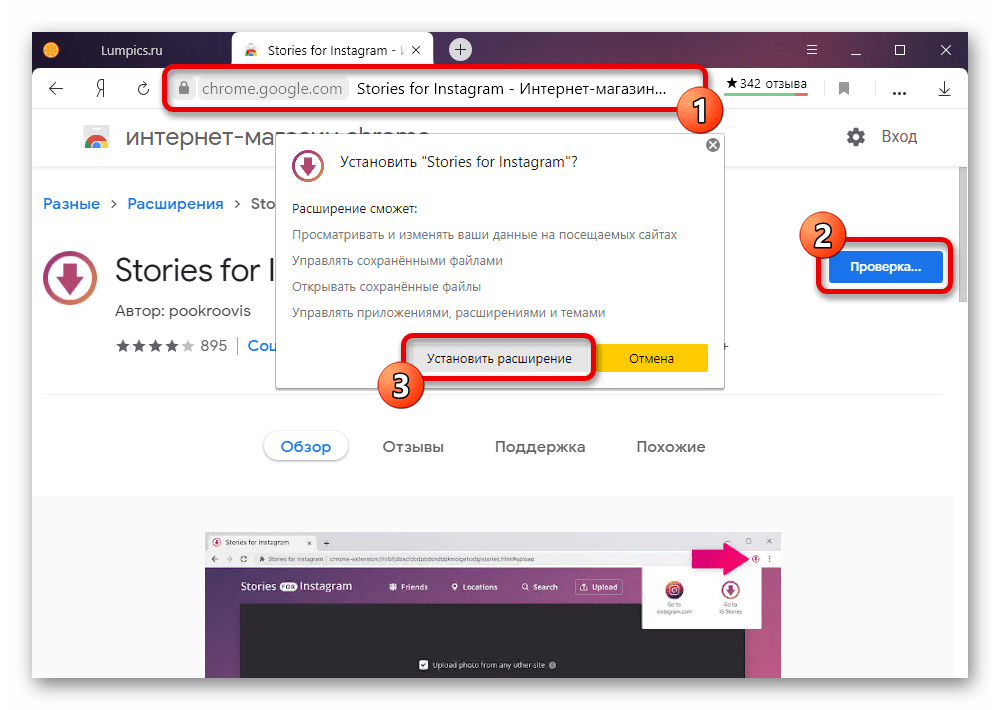
- Вне зависимости от просматриваемого сайта, на панели дополнений щелкните левой кнопкой мыши по значку только что добавленного ПО. Здесь необходимо выбрать пункт «Go to Stories».
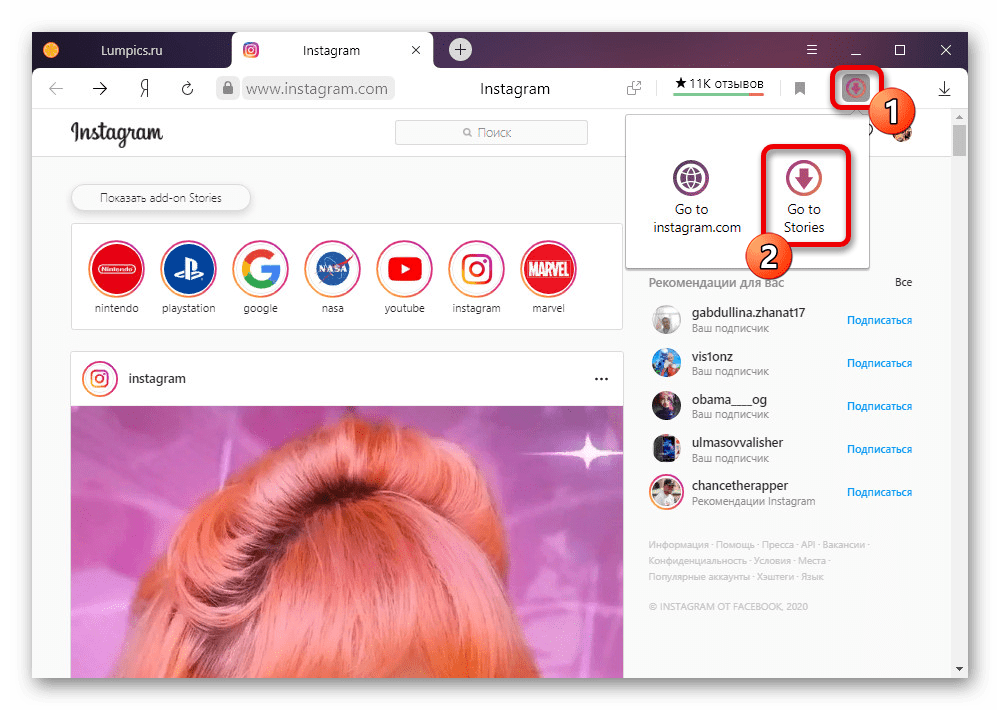
- Оказавшись на странице с настройками расширения, нажмите «Загрузить» на верхней панели. После этого перейдите к созданию новой истории с помощью кнопки «Загрузить фото в истории».
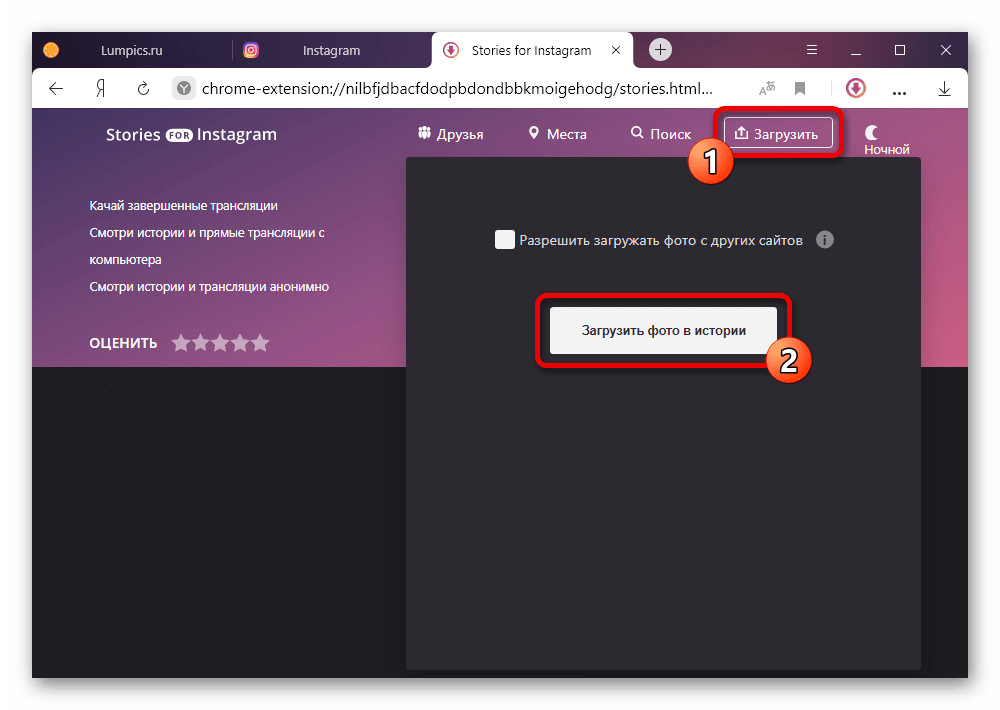
- Через новое окно выберите нужный графический файл в поддерживаемом формате и кликните «Открыть» в правом нижнем углу.
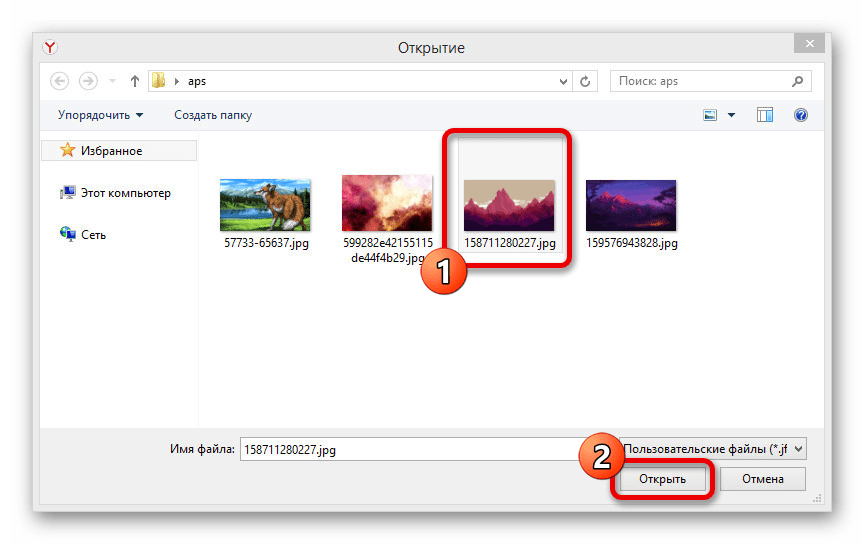
- С помощью внутреннего редактора, предоставляющего крайне скромные возможности, поверните и кадрируйте изображение. Чтобы завершить обработку и произвести публикацию, воспользуйтесь кнопкой «Добавить».
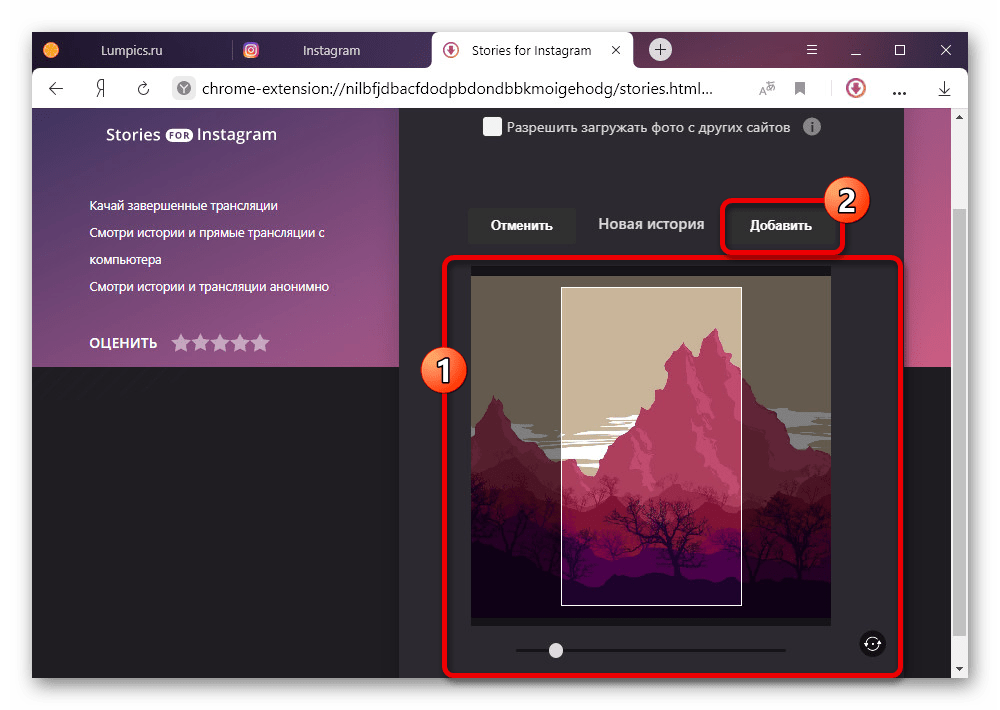 Картинка в неизменном виде сохранится в формате сторис и будет доступна для просмотра, независимо от версии сайта.
Картинка в неизменном виде сохранится в формате сторис и будет доступна для просмотра, независимо от версии сайта.